什麼是惡意軟體 HackTool:Win32/Keygen?如何去除?

您是否掃描過您的設備並發現它感染了 HackTool:Win32/Keygen?在您使用破解或金鑰產生器啟動進階軟體後,Windows Defender 可能會自動警告您有關此惡意軟體的存在。
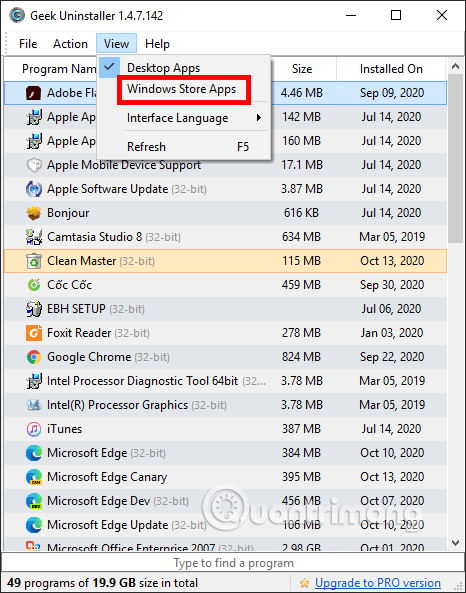
Geek Uninstaller 是當今可用的最有效和高品質的軟體刪除工具之一,除了許多著名的名稱,如Revo Uninstaller、Your Uninstaller ... 要卸載電腦上的軟體,最簡單的方法是透過控制面板卸載它。計算機的。但現實中,許多軟體卸載後,仍有許多臨時檔案和垃圾檔案無法透過傳統的卸載方法徹底刪除。因此,許多人選擇添加工具來徹底刪除電腦上的軟體。
Geek Uninstaller的容量非常輕,不需要很多安裝操作。使用該工具的介面也很簡單,選擇要解除安裝的安裝軟體或UWP應用程式即可。以下的文章將指導您如何使用Geek Uninstaller。
使用Geek Uninstaller徹底卸載軟體的說明
步驟1:
您可以訪問下面的連結並下載 Geek Uninstaller 工具。然後我們點擊geek.exe文件,打開應用程式使用介面。請注意,您可以下載專業版來試用。
第2步:
在該工具的介面上,您將看到電腦上安裝的所有軟體。要在 Windows 10 上查看 UWP 應用程序,請按一下「檢視」>「Windows 應用程式商店應用程式」。
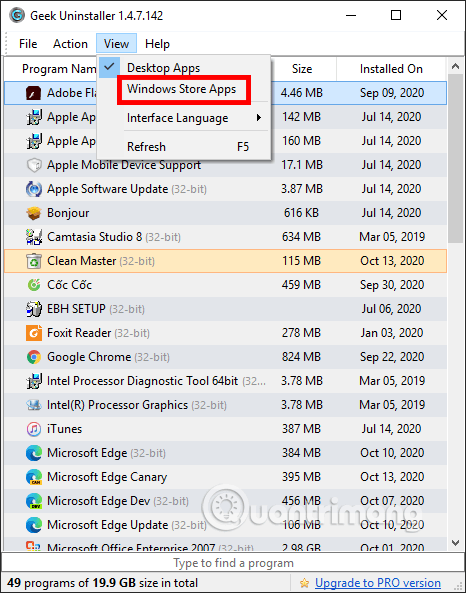
然後也顯示 Windows 10 上安裝的應用程式清單。
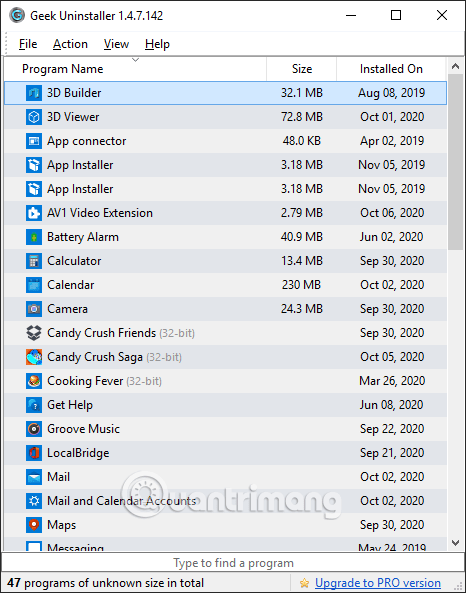
步驟3:
若要卸載電腦上安裝的軟體,請右鍵按一下該軟體並選擇卸載。該工具將掃描所有軟體檔案以將其從電腦中刪除。
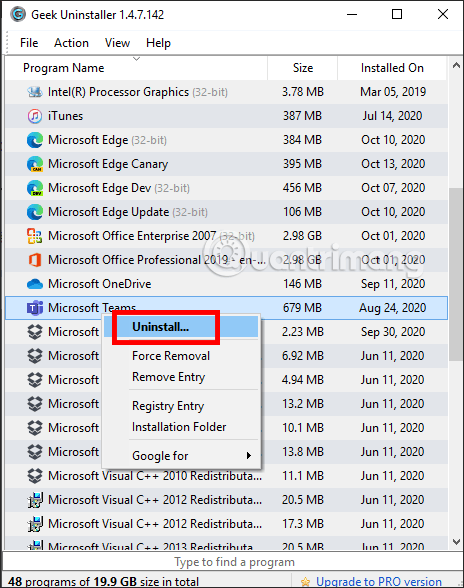
步驟4:
如果要同時卸載多個應用程式和軟體,請按住 Ctrl 鍵選擇要刪除的下一個應用程序,然後按一下操作 > 卸載或右鍵單擊並選擇卸載。但是,此選項僅適用於專業版。
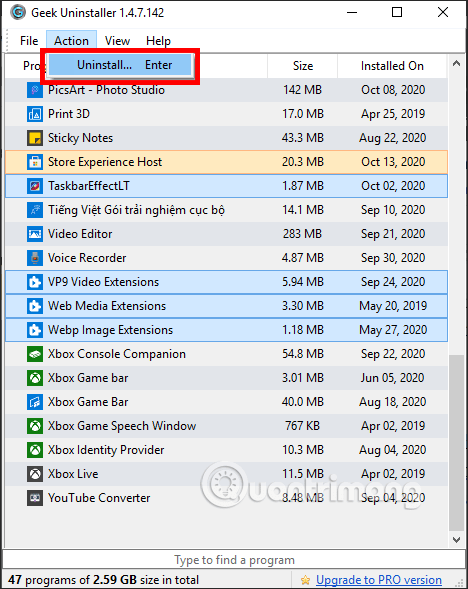
第5步:
當您右鍵單擊每個應用程式時,您將有多個選項,例如存取註冊表編輯器中的應用程式資料夾、安裝資料夾、Microsoft Store 中的應用程式資料夾...
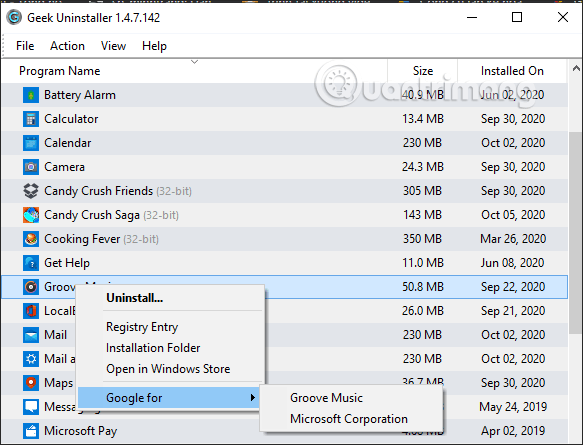
看更多:
您是否掃描過您的設備並發現它感染了 HackTool:Win32/Keygen?在您使用破解或金鑰產生器啟動進階軟體後,Windows Defender 可能會自動警告您有關此惡意軟體的存在。
探索如何在Windows 10上建立和管理還原點,這是一項有效的系統保護功能,可以讓您快速還原系統至先前狀態。
您可以使用以下 15 種方法輕鬆在 Windows 10 中開啟<strong>裝置管理員</strong>,包括使用命令、捷徑和搜尋。
很多人不知道如何快速顯示桌面,只好將各個視窗一一最小化。這種方法對於用戶來說非常耗時且令人沮喪。因此,本文將向您介紹Windows中快速顯示桌面的十種超快速方法。
Windows Repair 是一款有效的 Windows 錯誤修復工具,幫助使用者修復與 Internet Explorer、Windows Update 和其他重要程式相關的錯誤。
您可以使用檔案總管選項來變更檔案和資料夾的工作方式並控制顯示。掌握如何在 Windows 10 中開啟資料夾選項的多種方法。
刪除不使用的使用者帳戶可以顯著釋放記憶體空間,並讓您的電腦運行得更流暢。了解如何刪除 Windows 10 使用者帳戶的最佳方法。
使用 bootsect 命令能夠輕鬆修復磁碟區引導程式碼錯誤,確保系統正常啟動,避免 hal.dll 錯誤及其他啟動問題。
存檔應用程式是一項功能,可以自動卸載您很少使用的應用程序,同時保留其關聯的檔案和設定。了解如何有效利用 Windows 11 中的存檔應用程式功能。
要啟用虛擬化,您必須先進入 BIOS 並從 BIOS 設定中啟用虛擬化,這將顯著提升在 BlueStacks 5 上的效能和遊戲體驗。








